Für alle, die YouTube häufig verwenden und ihre Lieblings-YouTuber abonnieren, sind Benachrichtigungen wahrscheinlich die beste Möglichkeit, um zu erfahren, wenn neue Videos gepostet werden. Je nachdem, wie viele Abonnements Sie haben oder welche Arten von Benachrichtigungen Sie erhalten, erhalten Sie möglicherweise an einem Tag mehr Benachrichtigungen, als Sie erhalten möchten. Glücklicherweise bietet YouTube eine schnelle und einfache Möglichkeit, nicht nur zu aktualisieren, wie Sie Benachrichtigungen erhalten, sondern auch, welche Arten von Benachrichtigungen Sie erhalten und von wem.
Die Verwaltung Ihrer YouTube-Benachrichtigungen über Ihren Webbrowser ist die einfachste Möglichkeit, alles, was Sie abonniert haben, und mehr zu verwalten. Alles, was Sie tun müssen, ist sich bei Ihrem YouTube-Konto anzumelden und zu YouTube.com zu gehen, um mit den Updates für Desktop-Benachrichtigungen zu beginnen.
Benachrichtigungen auf YouTube Desktop verwalten
Schritt 1: Suchen Sie das Profilbild und klicken Sie auf Einstellungen
Sobald Sie auf YouTube.com angemeldet sind, suchen Sie zunächst die Profil-Symbol in der oberen rechten Ecke des Bildschirms und sobald Sie auf das Symbol klicken, wird ein Dropdown-Fenster angezeigt. Schauen Sie zum Ende der Liste und es gibt eine Option für Einstellungen. Klick es an.

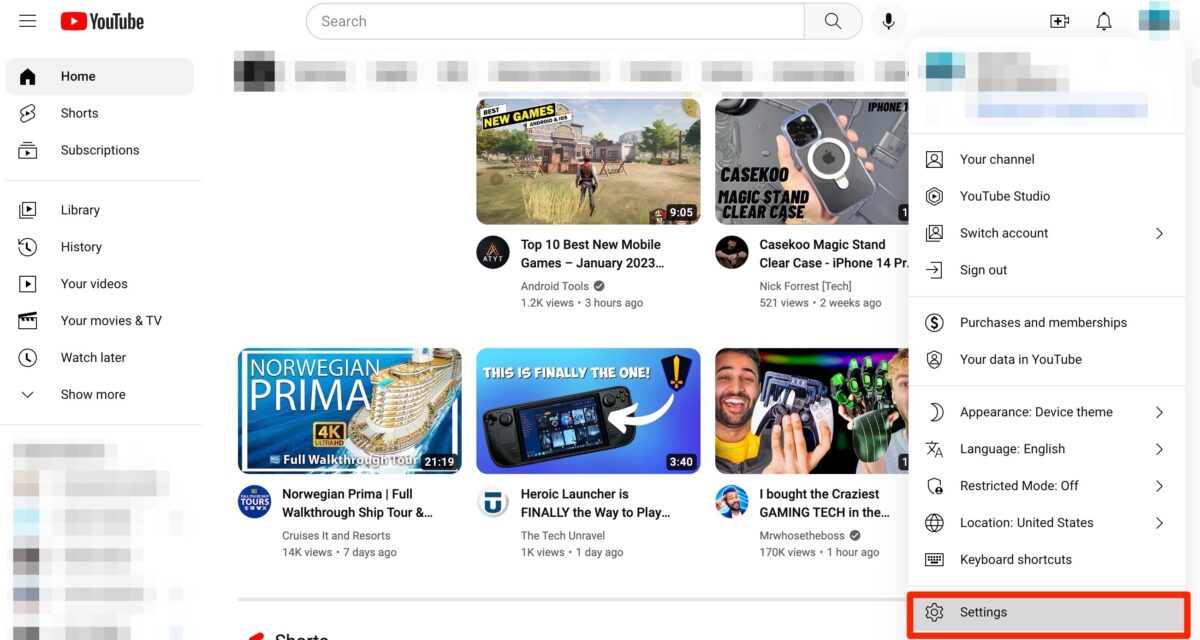 Klicken Sie auf Ihr Profilsymbol und dann auf Einstellungen.
Klicken Sie auf Ihr Profilsymbol und dann auf Einstellungen.
Schritt 2: Klicken Sie auf Benachrichtigungen
Wenn sich das neue Einstellungsoptionsfenster öffnet, sehen Sie auf der linken Seite des Bildschirms direkt unter dem Wort Einstellungen nach und klicken Sie auf Benachrichtigungen. In diesem Fenster können Sie nun alle verfügbaren Benachrichtigungsoptionen aktualisieren, die YouTube zur Verfügung gestellt hat. Es gibt einige, also schauen wir uns an, welche Optionen verfügbar sind.
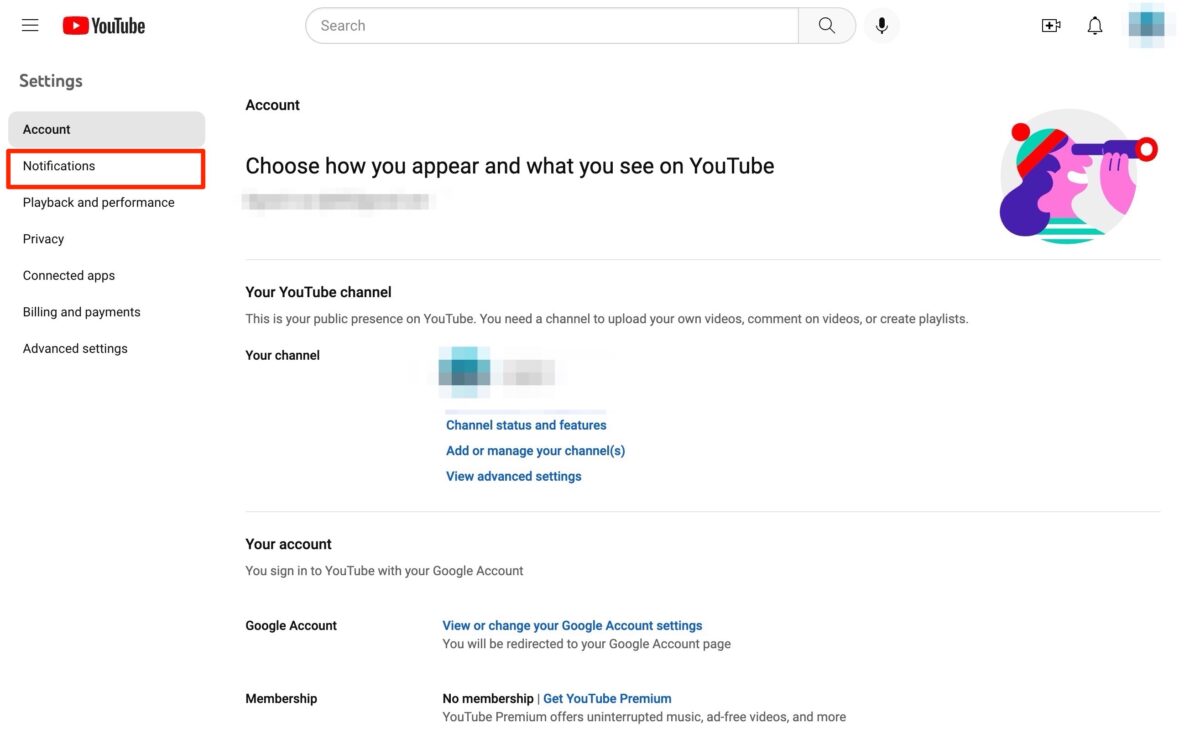 Klicken Sie auf Benachrichtigungen.
Klicken Sie auf Benachrichtigungen.
Mobile und Desktop-Benachrichtigungen
Desktop-Benachrichtigungen: Diese Option ist so etwas wie eine allgemeine Browser-Benachrichtigung, die es Chrome, Safari, Brave usw. ermöglicht, Sie über alles zu benachrichtigen, was Sie aktiviert haben eine Benachrichtigung. Ihre Einstellungen: Hier gibt es einige Optionen, also werfen wir einen Blick auf jede unten: Abonnements: Aktivieren oder deaktivieren Sie diese Benachrichtigung, um Benachrichtigungen für Videos oder Aktivitäten von einem Kanal zu erhalten, den Sie abonniert haben. Empfohlene Videos: Aktivieren oder deaktivieren Sie diese Benachrichtigung, um Benachrichtigungen für neue Videos basierend auf der Art von Inhalten zu erhalten, die Sie gerne ansehen. Aktivität auf meinem Kanal: Diese Benachrichtigung sendet dir Benachrichtigungen, wenn jemand deinen Kanal oder eines deiner Videos kommentiert. Antworten auf meine Kommentare: Egal, ob es sich um einen Kommentar zu deinem Video oder einem anderen YouTuber handelt, dies hilft dir, benachrichtigt zu werden, wenn jemand auf deine antwortet Kommentar. Erwähnungen: Diese Benachrichtigung informiert dich, wenn jemand deinen Kanal (schriftlich) in einer Videobeschreibung, in einem Kommentar auf seinem Kanal usw. erwähnt. Geteilte Inhalte: Wenn diese Benachrichtigung aktiviert ist, erhältst du eine Benachrichtigung, wenn andere deine Inhalte teilen innerhalb ihrer Kanäle. 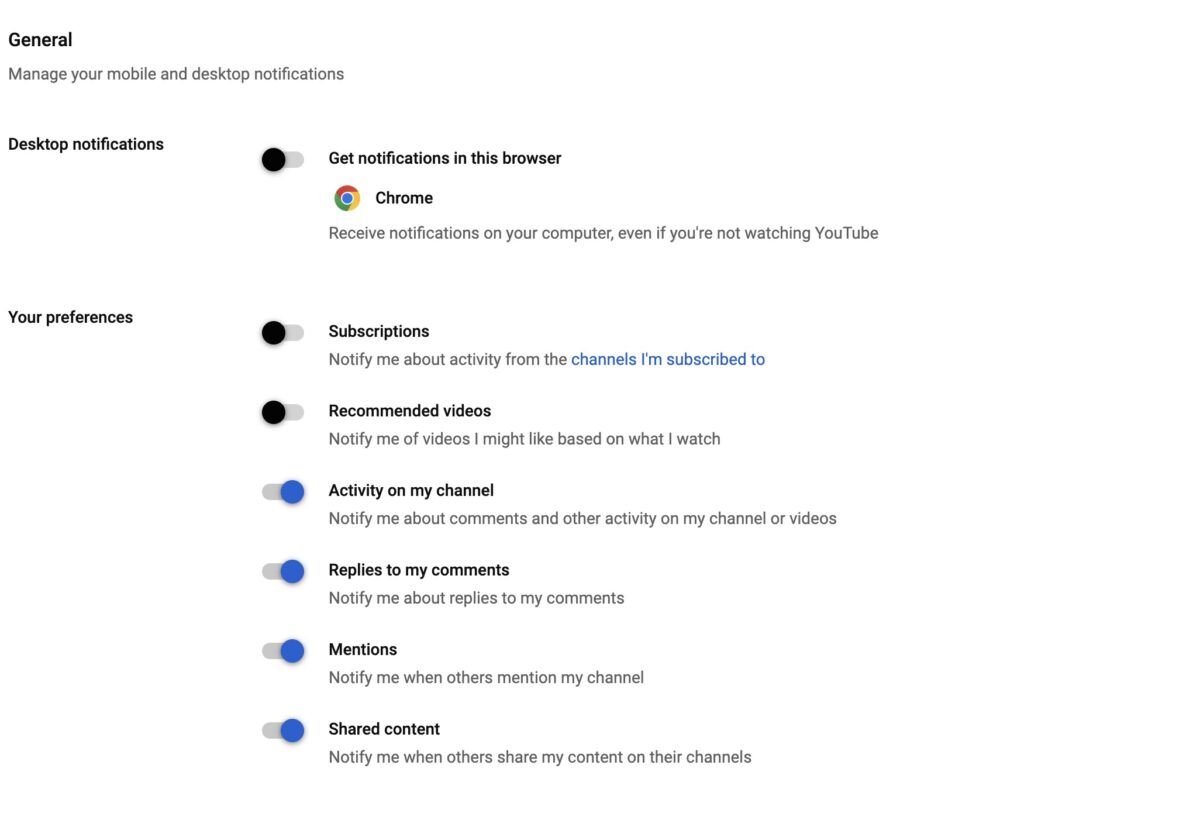 Es gibt einige Einstellungen für Sie zu aktivieren oder zu deaktivieren.
Es gibt einige Einstellungen für Sie zu aktivieren oder zu deaktivieren.
E-Mail-Benachrichtigungen
Ihre Familie: Wenn diese Einstellung aktiviert ist, erhalten Sie eine E-Mail an die E-Mail-Adresse, mit der Sie sich bei YouTube angemeldet haben, und erhalten Tipps mit empfohlenen Inhalten oder Produktaktualisierungen, die für Familien gelten. Berechtigung: Wenn diese Einstellung aktiviert ist, erhalten Sie Benachrichtigungen von YouTube zu allen erforderlichen Ankündigungen von Google, rechtlichen Hinweisen oder Mitteilungen zum Datenschutz. Allgemeine Produktaktualisierungen: Ziemlich selbsterklärend, aber wenn diese Option aktiviert ist, benachrichtigt YouTube Sie, wenn YouTube eine große Ankündigung macht. YouTube Premium-Updates: Wenn diese Option aktiviert ist, erhalten Sie E-Mail-Benachrichtigungen über YouTube Premium-Updates, Empfehlungen und Ankündigungen im Zusammenhang mit dem Abonnementdienst. Creator-Updates und-Ankündigungen: Diese ist eher für Creator gedacht, informiert dich aber darüber, wenn YouTube Ankündigungen zu Creator-Events, Tipps zum Ausbau deines YouTube-Kanals sowie wichtige Produktankündigungen macht.
YouTube-Benachrichtigungen auf Mobilgeräten verwalten
So einfach die Verwaltung von YouTube-Benachrichtigungen auf dem Desktop ist, so benutzerfreundlich ist auch die Verwaltung derselben Benachrichtigungen auf Mobilgeräten. Der erste Schritt ist natürlich, sicherzustellen, dass Benachrichtigungen für YouTube generell aktiviert sind, was Sie auf dem iPhone unter Einstellungen > Benachrichtigungen > YouTube > Benachrichtigungen zulassen.
Schritt 1: Öffnen Sie die YouTube-App und tippen Sie auf Ihr Profilsymbol
Sobald Sie die YouTube-App öffnen, tippen Sie genau wie auf dem Desktop auf das Profilsymbol im oberen rechten Ecke der App.
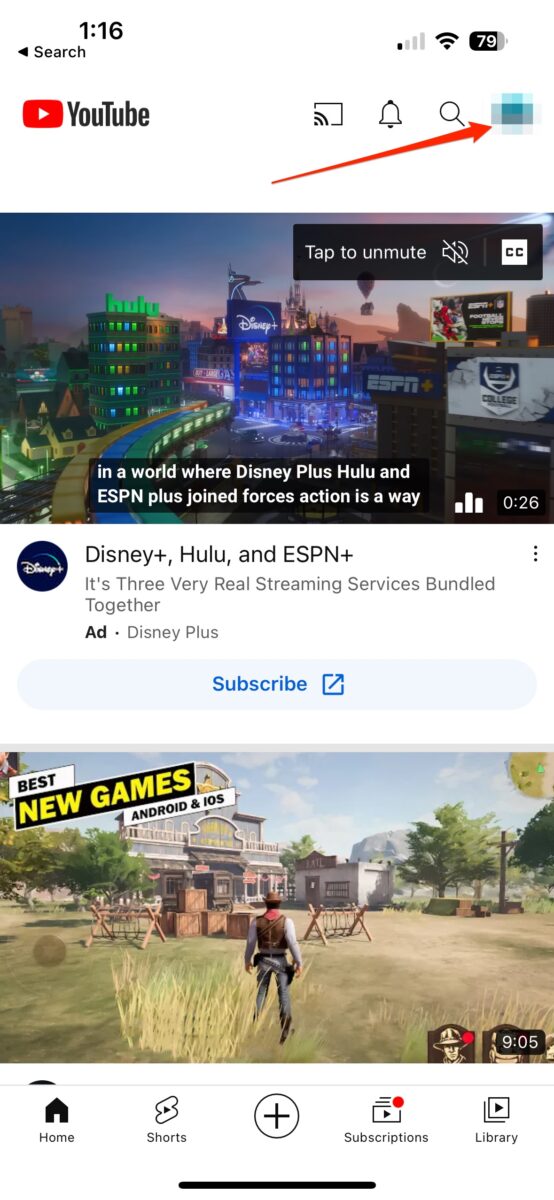 Klicken Sie auf die
Klicken Sie auf die
Schritt 2: Tippen Sie auf Einstellungen
Wenn das neue Fenster erscheint, schauen Sie zum unteren Rand des Bildschirms (diese Schritte sind für iOS und Android gleich) und finden Einstellungen .
 Klicken Sie auf Einstellungen.
Klicken Sie auf Einstellungen.
Schritt 3: Suchen Sie Benachrichtigungen
Sobald Sie im obigen Schritt auf Einstellungen tippen, öffnet sich ein neuer Bildschirm und Sie finden Benachrichtigungen in der Mitte der verfügbaren Optionen. Tippen Sie darauf.
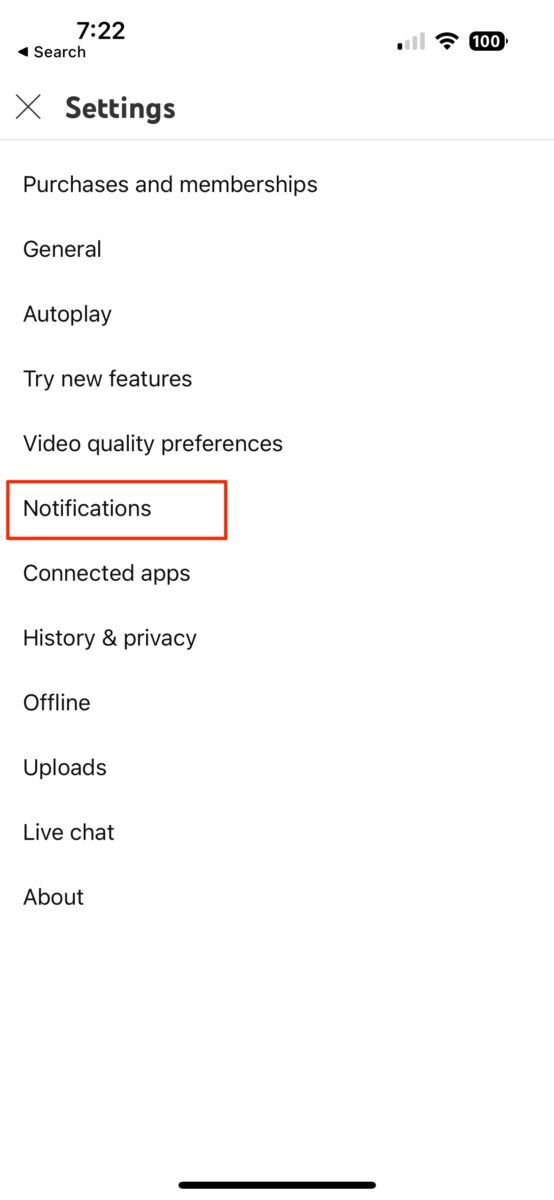 Klicken Sie auf Benachrichtigungen.
Klicken Sie auf Benachrichtigungen.
Schritt 4: Mobile Benachrichtigungen aktivieren oder deaktivieren
Wenn dieser neue Bildschirm geöffnet wird, sehen Sie eine ganze Reihe von Benachrichtigungsoptionen, die über Mobilgeräte übermittelt werden können, egal ob es sich um ein iPad oder ein beliebiges Android-Smartphone handelt.
Geplante Zusammenfassung
Diese wird aktiviert, wenn Sie alle Ihre Benachrichtigungen in einer sogenannten „täglichen Zusammenfassung“ erhalten möchten, die alle Ihre Benachrichtigungen in einer Massenzustellung statt in einzelnen Benachrichtigungen gruppiert. Wenn Sie sich für diese Benachrichtigung entscheiden, können Sie auch eine Lieferzeit auswählen.
Abonnements
Wenn diese Option aktiviert ist, erhalten Sie Benachrichtigungen von den YouTube-Kanälen, die Sie derzeit abonniert haben.
Kanaleinstellungen
Wenn Sie diese Option wählen, können Sie die Benachrichtigungstypen, die Sie von jedem Kanal erhalten, den Sie abonniert haben, trennen, anstatt die Option oben zu verwenden, die ein Sammelbegriff für alle Benachrichtigungen ist.
Empfohlene Videos
Wenn Sie diese Funktion aktivieren, werden Sie über Videos benachrichtigt, die nach Ansicht des YouTube-Algorithmus Ihren Interessen entsprechen.
Aktivität auf meinem Kanal
Diese Benachrichtigung benachrichtigt Sie, wenn jemand Ihren Kanal oder eines Ihrer Videos kommentiert oder eine andere Aktivität ausführt. Wenn jemand auf einen von dir geposteten Kommentar antwortet, sei es auf deinem Kanal oder auf dem Video einer anderen Person, wirst du darüber informiert, dass jemand geantwortet hat.
Erwähnungen
Sollte jemand Ihren Namen schriftlich erwähnen, sei es in einer Beschreibung oder in einem Kommentar, werden Sie benachrichtigt, dass Sie irgendwo getaggt wurden.
Geteilte Inhalte
Wenn diese Einstellung aktiv ist, werden Benachrichtigungen gesendet, wenn jemand versucht, deine Inhalte auf seinem Kanal zu teilen und dich markiert.
Produktaktualisierungen
Dies ist eher eine allgemeine YouTube-Benachrichtigung und informiert Sie, wenn YouTube irgendeine Art von Produktankündigung hat.
Auf dem Fernseher ansehen
Wenn Sie diese Einstellung aktiviert haben, macht YouTube zufällige Vorschläge, ob das Video, das Sie sich ansehen, auf einem Fernsehbildschirm gut aussieht.
Ton und Vibrationen deaktivieren
Wenn diese Option aktiviert ist, werden Benachrichtigungen während der von Ihnen auf Ihrem Gerät festgelegten Stunden stummgeschaltet. Sie können die Zeit anpassen, indem Sie auf die Option tippen. 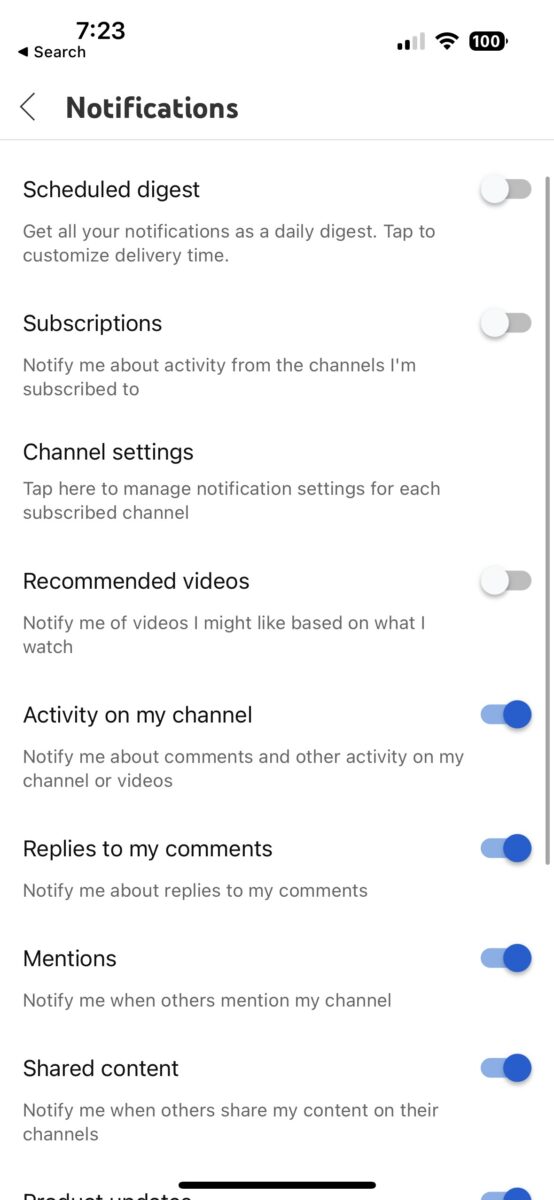 Sie haben viele Optionen für Mobilgeräte Benachrichtigungen.
Sie haben viele Optionen für Mobilgeräte Benachrichtigungen.
YouTube-Benachrichtigungen für bestimmte Kanäle auf dem Desktop verwalten
Neben allen oben genannten Optionen haben Sie die Möglichkeit, Ihre Benachrichtigungen für jeden Kanal oder Creator, den Sie abonnieren, detaillierter zu gestalten. Der Prozess unterscheidet sich nicht allzu sehr von den obigen Desktop-Schritten, also folgen Sie Profil > Einstellungen > Benachrichtigungen > Ihre Einstellungen > Abonnements und klicken Sie auf Kanäle, die ich abonniert habe.
Benachrichtigungs-/Abonnementstatus aktualisieren
In diesem Fenster sehen Sie jeden YouTube-Kanal, den Sie derzeit abonniert haben. Wenn Sie jemanden aus Ihrer aktuellen Benachrichtigungszustellung entfernen möchten, können Sie rechts neben seinem Namen auf das Glockensymbol klicken und die Einstellung aktualisieren, in der Sie zwischen”Alle”,”Personalisiert”,”Keine”oder”Abmelden”wählen können.
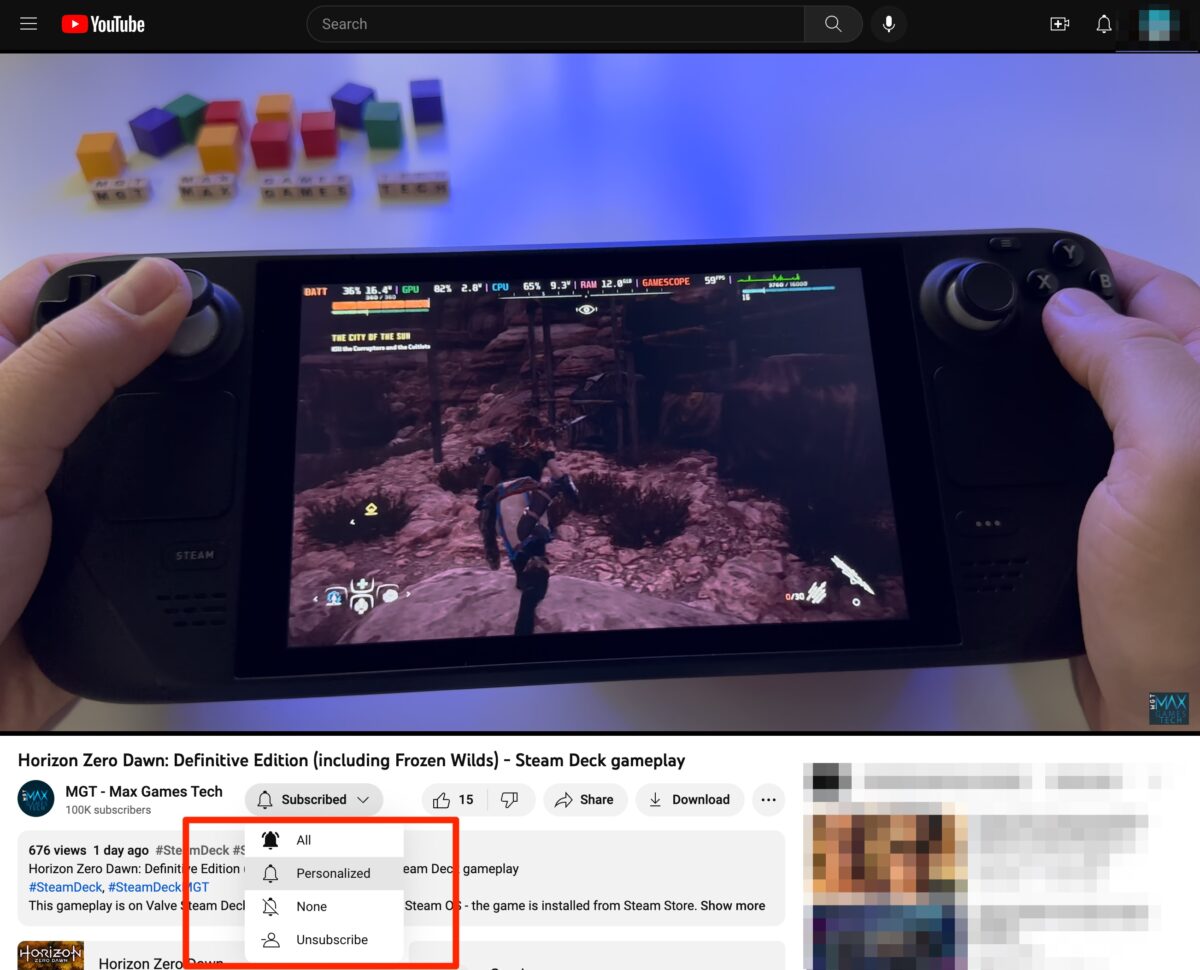 Klicken Sie auf Glockensymbol und Benachrichtigungsoptionen werden angezeigt.
Klicken Sie auf Glockensymbol und Benachrichtigungsoptionen werden angezeigt.
YouTube-Benachrichtigungen für bestimmte Kanäle auf Mobilgeräten verwalten
Auf ähnliche Weise wie in den obigen Schritten können Sie auch YouTube-Benachrichtigungen von allen einzelnen Kanälen verwalten, die Sie auf Ihrem Mobilgerät abonniert haben. Auch hier sind die Schritte gleich, egal ob Sie Android oder iOS einschließlich Tablets verwenden. Sie beginnen damit, dass Sie mit Profil > Einstellungen > Benachrichtigungen > Kanaleinstellungen an denselben Ort zurückkehren, an dem Sie zuvor waren.
Benachrichtigungs-/Abonnementstatus aktualisieren
Sobald Sie auf Kanaleinstellungen tippen, finden Sie dieselbe Liste mit Abonnements wie auf dem Desktop mit einer Glocke rechts neben ihrem Kanalnamen. Wenn Sie auf die Glocke tippen, erscheinen drei verschiedene Optionen: Alle, Personalisiert und Keine.
Wenn Sie Personalisiert auswählen, erhalten Sie Benachrichtigungen basierend auf der Art der Aktivität, die Sie normalerweise auf diesem Kanal durchführen. Beispielsweise erhalten Sie möglicherweise jedes Mal Benachrichtigungen, wenn ein neues Video gepostet wird, aber nicht, wenn ein neuer Kurzfilm gepostet wird, wenn Sie die Kurzfilme des Erstellers nicht regelmäßig sehen möchten. Möglicherweise erhalten Sie auch keine Benachrichtigung für eine bevorstehende Live-Veranstaltung, wenn Sie diese auch nicht regelmäßig besuchen.
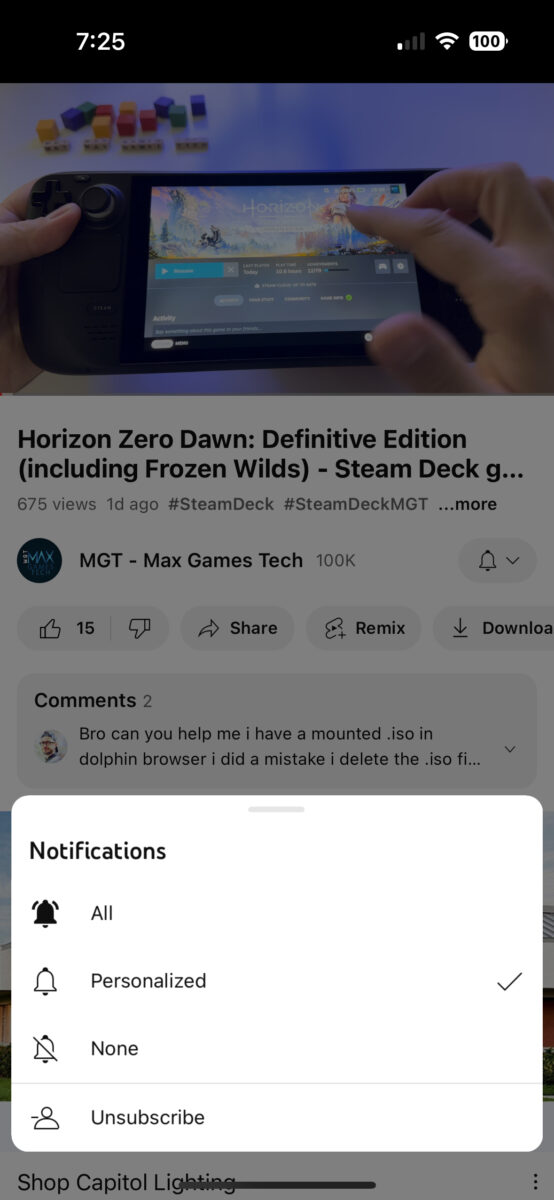 Klicken Sie auf die Glocke und Sie werden einige Optionen finden!
Klicken Sie auf die Glocke und Sie werden einige Optionen finden!
Abschließende Gedanken
Je nachdem, wie viele YouTuber du auf YouTube abonnierst, können Benachrichtigungen schnell außer Kontrolle geraten. Wenn Sie alle diese Funktionen und Optionen in den obigen Schritten dargelegt haben, können Sie die Lautstärke dessen, was in Ihren Posteingang gelangt oder was auf Ihr Telefon oder Tablet übertragen wird, verwalten und steuern. Diese Tipps könnten Sie sogar vor einer Überlastung durch Benachrichtigungen bewahren.
So ändern Sie Ihre Benachrichtigungseinstellungen in YouTube FAQs (häufig gestellte Fragen)
Können Sie YouTube-Benachrichtigungen anpassen, wenn Sie haben kein YouTube-Konto?
Nein, da Sie sie einzeln durch die späteren Schritte in diesem Artikel deaktivieren müssten. Um umfassendere Benachrichtigungsaktualisierungen vorzunehmen, musst du über YouTube bei einem bestehenden Google-Konto angemeldet sein.
Funktionieren diese Einstellungen, wenn Sie keinen aktiven YouTube-Kanal haben?
Solange Sie mit Ihrem bestehenden Google bei einem YouTube-Kanal angemeldet sind-Konto müssen Sie kein Ersteller sein, um viele dieser Einstellungen zu aktualisieren. Einige sind nur für YouTuber relevant, z. B. wenn jemand dein Video kommentiert, aber ansonsten gelten viele der Benachrichtigungen für alle.
Können Sie die Benachrichtigungseinstellungen aktualisieren, wenn Sie sie für einen bestimmten Ersteller deaktivieren?
Absolut, alle von Ihnen vorgenommenen Änderungen sind nicht dauerhaft und Sie können die Änderungen jederzeit rückgängig machen, um von Ihnen vorgenommene Abonnementänderungen erneut zu aktivieren oder zu deaktivieren.
Gibt es andere Möglichkeiten, YouTube-Benachrichtigungen anzupassen?
Nein, dies sind die einzigen Möglichkeiten, Benachrichtigungen anzupassen, da sie jede mögliche Option für jede mögliche Benachrichtigung darlegen.
Können Sie YouTube-Benachrichtigungen für Kinder deaktivieren?
Wenn Kinder die „normale“ YouTube-App im Gegensatz zu YouTube für Kinder verwenden, haben sie leider dieselben Benachrichtigungsoptionen wie Erwachsene.